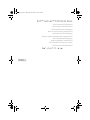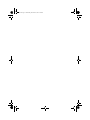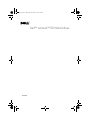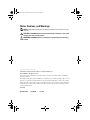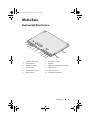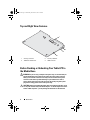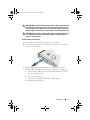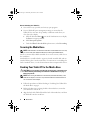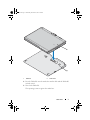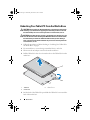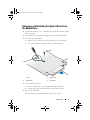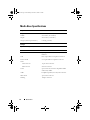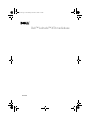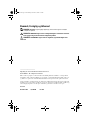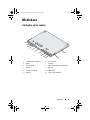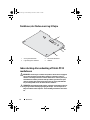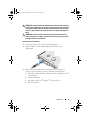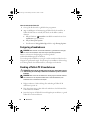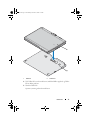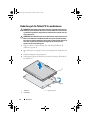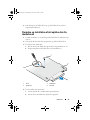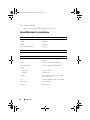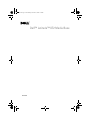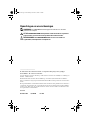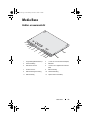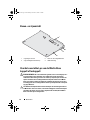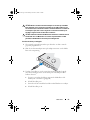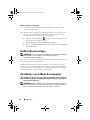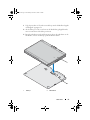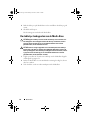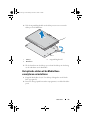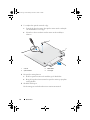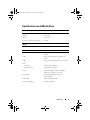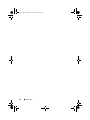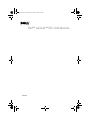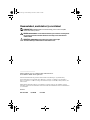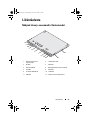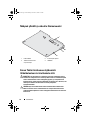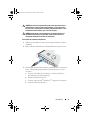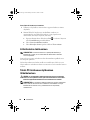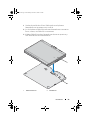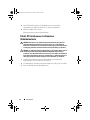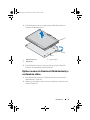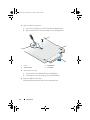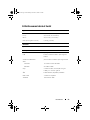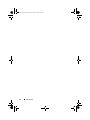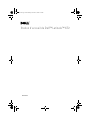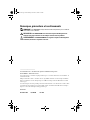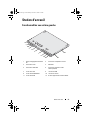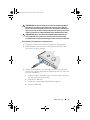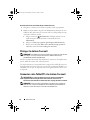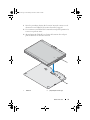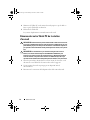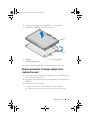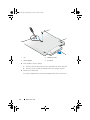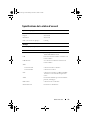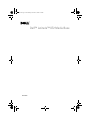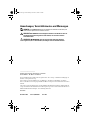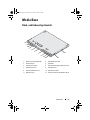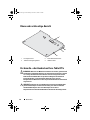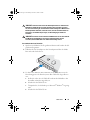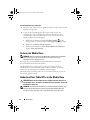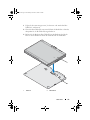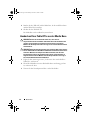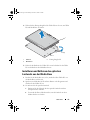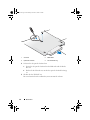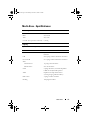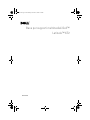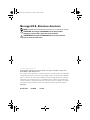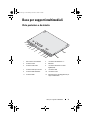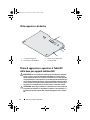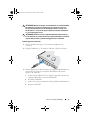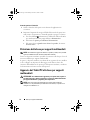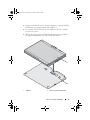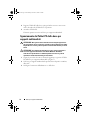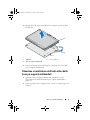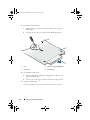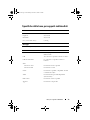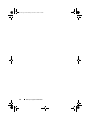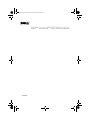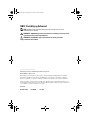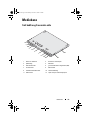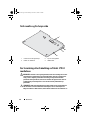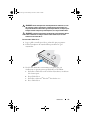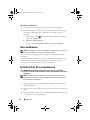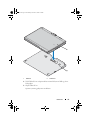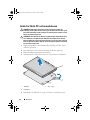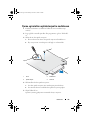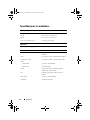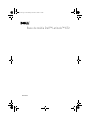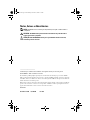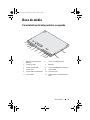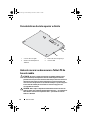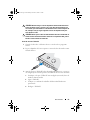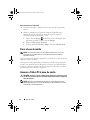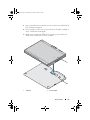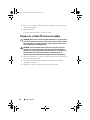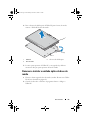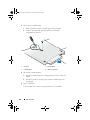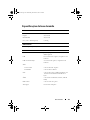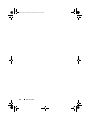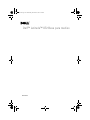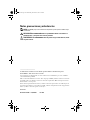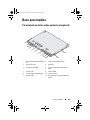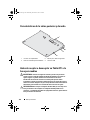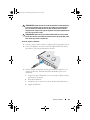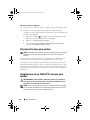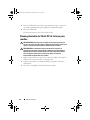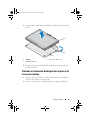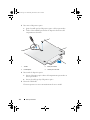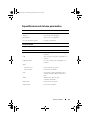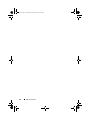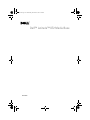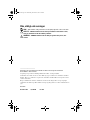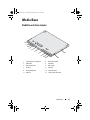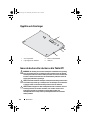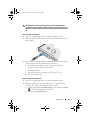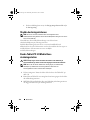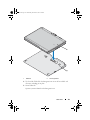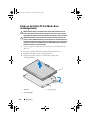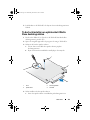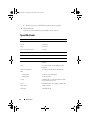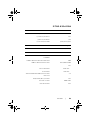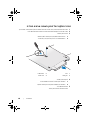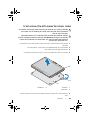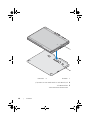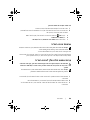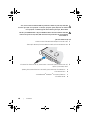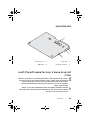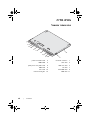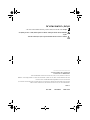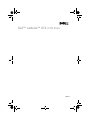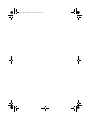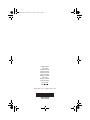A página está carregando...
A página está carregando...
A página está carregando...
A página está carregando...
A página está carregando...
A página está carregando...
A página está carregando...
A página está carregando...
A página está carregando...
A página está carregando...
A página está carregando...
A página está carregando...
A página está carregando...
A página está carregando...
A página está carregando...
A página está carregando...
A página está carregando...
A página está carregando...
A página está carregando...
A página está carregando...
A página está carregando...
A página está carregando...
A página está carregando...
A página está carregando...
A página está carregando...
A página está carregando...
A página está carregando...
A página está carregando...
A página está carregando...
A página está carregando...
A página está carregando...
A página está carregando...
A página está carregando...
A página está carregando...
A página está carregando...
A página está carregando...
A página está carregando...
A página está carregando...
A página está carregando...
A página está carregando...
A página está carregando...
A página está carregando...
A página está carregando...
A página está carregando...
A página está carregando...
A página está carregando...
A página está carregando...
A página está carregando...
A página está carregando...
A página está carregando...
A página está carregando...
A página está carregando...
A página está carregando...
A página está carregando...
A página está carregando...
A página está carregando...
A página está carregando...
A página está carregando...
A página está carregando...
A página está carregando...
A página está carregando...
A página está carregando...
A página está carregando...
A página está carregando...
A página está carregando...
A página está carregando...
A página está carregando...
A página está carregando...
A página está carregando...
A página está carregando...
A página está carregando...
A página está carregando...
A página está carregando...
A página está carregando...
A página está carregando...
A página está carregando...
A página está carregando...
A página está carregando...
A página está carregando...
A página está carregando...
A página está carregando...
A página está carregando...
A página está carregando...
A página está carregando...
A página está carregando...
A página está carregando...
A página está carregando...
A página está carregando...
A página está carregando...
A página está carregando...
A página está carregando...
A página está carregando...
A página está carregando...

Notas, Avisos e Advertências
NOTA: Uma NOTA fornece informações importantes para ajudar a utilizar melhor o
computador.
CUIDADO: Um AVISO indica potenciais danos do hardware ou perda de dados e
explica como evitar o problema.
ATENÇÃO: Uma ADVERTÊNCIA alerta para a possibilidade de danos materiais,
ferimentos pessoais ou morte.
____________________
As informações contidas neste documento estão sujeitas a alterações sem aviso prévio.
© 2008 Dell Inc. Todos os direitos reservados.
É estritamente proibida qualquer reprodução destes materiais sem autorização por escrito da Dell Inc.
Marcas comerciais mencionadas neste texto: Dell, o logótipo da DELL e Latitude são marcas comerciais
da Dell Inc.; Microsoft e Windows são marcas comerciais registadas da Microsoft Corporation nos Estados
Unidos da América e/ou noutros países.
Outros nomes e marcas comerciais podem ser mencionados neste documento como referência às entidades
que invocam essas marcas e nomes ou os seus produtos. A Dell Inc. renuncia a quaisquer interesses de
propriedade relativamente a nomes e marcas comerciais de terceiros.
Modelo PR12S
Novembro de 2008 P/N G387N Rev. A00
book.book Page 92 Wednesday, December 3, 2008 2:11 PM

Base de média 93
Base de média
Características da vista posterior e esquerda
1 Alavanca de desbloqueio do
Tablet-PC
2 conector do adaptador de CA
3 conector de áudio 4 IEEE 1394
5 conector de vídeo VGA 6 conector DVI (Digital Video Interface)
7 conector série 8 conector USB
9 conector USB com alimentação 10 conector de rede
11 conector USB 12 unidade óptica no compartimento de
meios
1
2
3
4
5
6
9
7
10
8
11
12
book.book Page 93 Wednesday, December 3, 2008 2:11 PM

94 Base de média
Características da vista superior e direita
Antes de ancorar ou desancorar o Tablet-PC da
base de média
ATENÇÃO: Se estiver a utilizar uma extensão com tomadas múltiplas, ligue o
cabo de alimentação do adaptador de CA com cuidado. Algumas extensões
permitem uma inserção incorrecta da ficha. Uma inserção incorrecta da ficha de
alimentação pode resultar em danos permanentes na sua base de média, bem
como no risco de choque eléctrico e/ou incêndio. Verifique se o pino de ligação à
terra da ficha de alimentação está inserido no contacto de ligação à terra
correspondente da extensão.
CUIDADO: Utilize sempre o adaptador de CA da Dell fornecido com a base de
média. Se utilizar outro adaptador de CA vendido no mercado — ou o adaptador de
CA de modelos anteriores de computadores Dell — pode danificar a base de
média ou o Tablet-PC.
1 conector de ancoragem 2 ranhura do cabo de segurança
3 Alavanca de desbloqueio de
Tablet-PC
4 conector USB
4
3
2
1
book.book Page 94 Wednesday, December 3, 2008 2:11 PM

Base de média 95
CUIDADO: Quando desligar o cabo do adaptador de CA da Dell do Tablet-PC ou
da base de média, segure o conector e não o cabo. Deve puxar firmemente mas
com cuidado, para evitar danificar o cabo. Quando enrolar o cabo do adaptador de
CA, certifique-se de que segue o ângulo do conector no adaptador de CA para
evitar danificar o cabo.
CUIDADO: Utilize apenas a base de média Latitude™ XT2 com o Latitude XT2. Se
utilizar uma base de média de modelos anteriores de computadores Dell, poderá
danificar a base de média ou o Tablet-PC.
Antes de ancorar o Tablet-PC
1
Guarde e feche todos os ficheiros abertos e saia de todos os programas
abertos.
2
Ligue o adaptador de CA no respectivo conector da base de média e numa
tomada eléctrica.
3
Antes de ancorar o Tablet-PC à base de média pela
primeira vez
, o processo
de configuração do sistema operativo do Tablet-PC deverá estar concluído:
a
Certifique-se de que o Tablet-PC
não
está ligado (ancorado) à base de
média ou bateria auxiliar.
b
Ligue o Tablet-PC.
c
Verifique se o ambiente de trabalho do Microsoft
®
Windows
®
é
apresentado.
d
Desligue o Tablet-PC
.
book.book Page 95 Wednesday, December 3, 2008 2:11 PM

96 Base de média
Antes de desancorar o Tablet-PC
1
Guarde e feche todos os ficheiros abertos e saia de todos os programas
abertos.
2
Defina as configurações de gestão de energia do Tablet-PC, para se
certificar de que este não entra no modo de suspensão, espera ou
hibernação quando fechar (baixar) o ecrã:
a
Clique no ícone
Energia
do Windows
na área Notificação para
apresentar a janela de contexto do ícone
Energia
.
b
Clique em
Mais opções de energia
.
c
No menu pendente
Ao baixar a tampa
, seleccione
Não fazer nada.
Fixar a base de média
NOTA: Se o Tablet-PC estiver ancorado à base de média e esta, por sua vez,
estiver fixa, não é possível desancorar o Tablet-PC sem remover primeiro o
dispositivo antiroubo.
Ligue um dispositivo antiroubo disponível no mercado ao encaixe do cabo de
segurança na base de média.
Os dispositivos antiroubo incluem normalmente um cabo de revestimento
metálico com um dispositivo de bloqueio e uma chave associada. Para obter
instruções sobre como instalar este tipo de dispositivo antiroubo, consulte a
documentação fornecida com o dispositivo.
Ancorar o Tablet-PC à base de média
CUIDADO: Se estiver a ancorar o Tablet-PC pela primeira vez, execute os passos
em "Antes de ancorar ou desancorar o Tablet-PC da base de média" na página 94
antes de continuar.
NOTA: Após ancorar o Tablet-PC pela primeira vez, a base de média pode ser
alimentada pela bateria ou conector do adaptador de CA do Tablet-PC, caso não
esteja ligada a um adaptador de CA.
book.book Page 96 Wednesday, December 3, 2008 2:11 PM

Base de média 97
1
Siga os procedimentos em "Antes de ancorar ou desancorar o Tablet-PC da
base de média" na página 94.
2
Se for a primeira vez que está a ser ancorado à base de média, certifique-se
de que o Tablet-PC está desligado.
3
Alinhe a parte posterior do Tablet-PC com a parte posterior da base de
média e baixe o Tablet-PC até à base de média.
1 Tablet-PC 2 base de média
1
2
book.book Page 97 Wednesday, December 3, 2008 2:11 PM

98 Base de média
4
Encaixe correctamente o Tablet-PC na base de média, até que este fique
firmemente instalado.
5
Ligue o Tablet-PC.
O sistema operativo reconhece a base de média.
Desancorar o Tablet-PC da base de média
CUIDADO: Nunca efectue a desancoragem do Tablet-PC sem o preparar primeiro
para este procedimento. Se efectuar a desancoragem antes de preparar o Tablet-
PC, perderá dados e o Tablet-PC poderá não recuperar o funcionamento normal
durante alguns minutos ou definitivamente.
CUIDADO: Se o Tablet-PC não contiver uma bateria carregada no respectivo
compartimento, é necessário desligar o Tablet-PC através do menu Iniciar do
Windows e, em seguida, desancorar o Tablet-PC. Se desancorar o Tablet-PC sem
uma bateria antes de o desligar, perderá dados e o Tablet-PC poderá não
recuperar o funcionamento normal durante alguns minutos ou definitivamente.
1
Siga os procedimentos em "Antes de ancorar ou desancorar o Tablet-PC da
base de média" na página 94.
2
Se a base de média estiver fixa utilizando um dispositivo antiroubo,
desbloqueie o mesmo.
3
Desligue o conector do adaptador de CA da base de média.
book.book Page 98 Wednesday, December 3, 2008 2:11 PM

Base de média 99
4
Puxe a alavanca de desbloqueio do Tablet-PC para a frente, de modo a
remover o Tablet-PC da base de média.
5
Levante a parte posterior do Tablet-PC e, em seguida, faça deslizar o
mesmo em direcção à parte posterior da base de média.
Remover e instalar a unidade óptica da base de
média
1
Efectue a desancoragem da base de média (consulte "Desancorar o Tablet-
PC da base de média" na página 98).
2
Guarde e feche todos os ficheiros ou programas abertos e desligue o
Tablet-PC.
1 Tablet-PC 2
alavanca de desbloqueio
3 base de média
1
2
3
book.book Page 99 Wednesday, December 3, 2008 2:11 PM

100 Base de média
3
Para remover a unidade óptica:
a
Retire o parafuso que fixa a unidade óptica à base de média.
b
Utilize a chave de fendas para fazer deslizar a unidade do
compartimento de meios.
4
Para instalar a unidade óptica:
a
Introduza a unidade óptica no compartimento de meios na base de
média.
b
Introduza o parafuso de fixação que mantém a unidade óptica no
devido lugar.
5
Ligue o Tablet-PC.
O sistema operativo reconhece automaticamente a nova unidade.
1 parafuso 2 base de média
3 unidade óptica 4 orifício do parafuso
2
3
1
4
book.book Page 100 Wednesday, December 3, 2008 2:11 PM

Base de média 101
Especificações da base de média
Características físicas
Altura 12,8 mm
Largura 295,31 mm
Profundidade 222,56 mm
Peso (sem a unidade óptica) 0,488 kg
Armazenamento
Unidade óptica (opcional) DVD-ROM/DVD+RW
Portas e conectores
Rede porta RJ-45 para Ethernet de 10/100/1000
Mbits/segundo
USB três conectores de 4 pinos, compatíveis com
USB 2.0
USB com alimentação um conector de 9 pinos, compatível com
USB 2.0
Vídeo
conector VGA
conector VGA de 15 pinos
entrada DVI
conector de 24 orifícios
Série conector de 9 pinos; UART compatível com
16550C com memória intermédia de 16
bytes
Áudio conector de auscultadores/colunas (saída de
linha)
IEEE 1394a conector série de 4 pinos
Ancoragem Conector de 100 pinos
book.book Page 101 Wednesday, December 3, 2008 2:11 PM
A página está carregando...
A página está carregando...
A página está carregando...
A página está carregando...
A página está carregando...
A página está carregando...
A página está carregando...
A página está carregando...
A página está carregando...
A página está carregando...
A página está carregando...
A página está carregando...
A página está carregando...
A página está carregando...
A página está carregando...
A página está carregando...
A página está carregando...
A página está carregando...
A página está carregando...
A página está carregando...
A página está carregando...
A página está carregando...
A página está carregando...
A página está carregando...
A página está carregando...
A página está carregando...
A página está carregando...
A página está carregando...
A página está carregando...
A página está carregando...
A página está carregando...
A página está carregando...
A página está carregando...
A página está carregando...
A página está carregando...
-
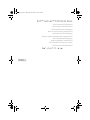 1
1
-
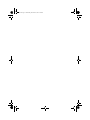 2
2
-
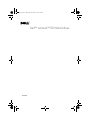 3
3
-
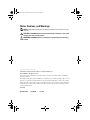 4
4
-
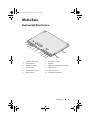 5
5
-
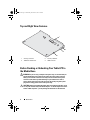 6
6
-
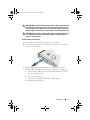 7
7
-
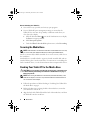 8
8
-
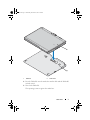 9
9
-
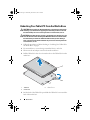 10
10
-
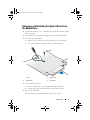 11
11
-
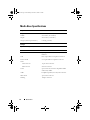 12
12
-
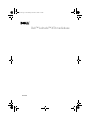 13
13
-
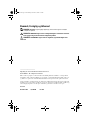 14
14
-
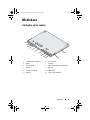 15
15
-
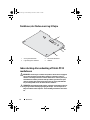 16
16
-
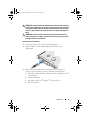 17
17
-
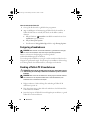 18
18
-
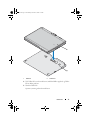 19
19
-
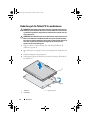 20
20
-
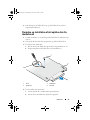 21
21
-
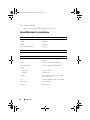 22
22
-
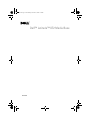 23
23
-
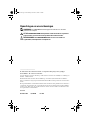 24
24
-
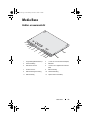 25
25
-
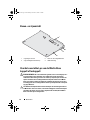 26
26
-
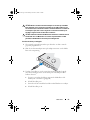 27
27
-
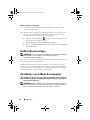 28
28
-
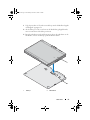 29
29
-
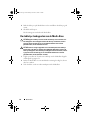 30
30
-
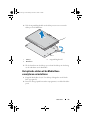 31
31
-
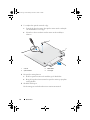 32
32
-
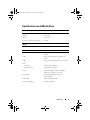 33
33
-
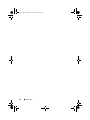 34
34
-
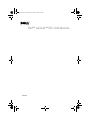 35
35
-
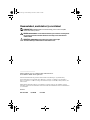 36
36
-
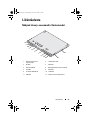 37
37
-
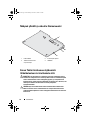 38
38
-
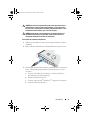 39
39
-
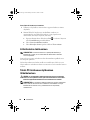 40
40
-
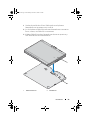 41
41
-
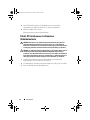 42
42
-
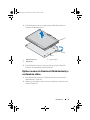 43
43
-
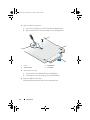 44
44
-
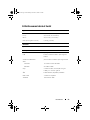 45
45
-
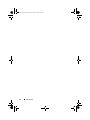 46
46
-
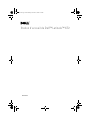 47
47
-
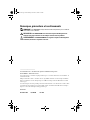 48
48
-
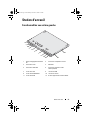 49
49
-
 50
50
-
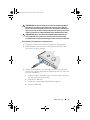 51
51
-
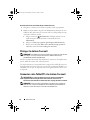 52
52
-
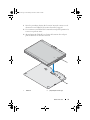 53
53
-
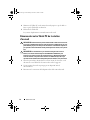 54
54
-
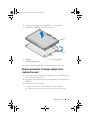 55
55
-
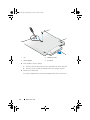 56
56
-
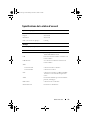 57
57
-
 58
58
-
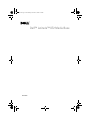 59
59
-
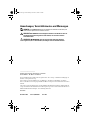 60
60
-
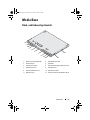 61
61
-
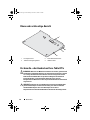 62
62
-
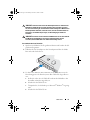 63
63
-
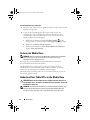 64
64
-
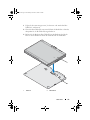 65
65
-
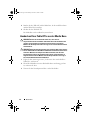 66
66
-
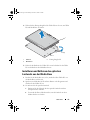 67
67
-
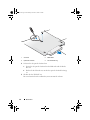 68
68
-
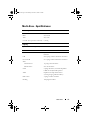 69
69
-
 70
70
-
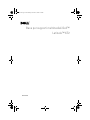 71
71
-
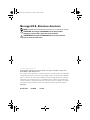 72
72
-
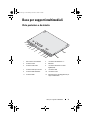 73
73
-
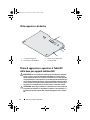 74
74
-
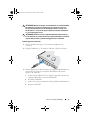 75
75
-
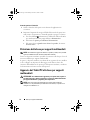 76
76
-
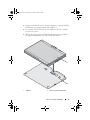 77
77
-
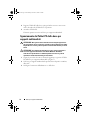 78
78
-
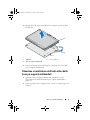 79
79
-
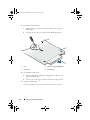 80
80
-
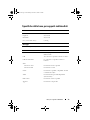 81
81
-
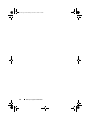 82
82
-
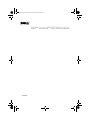 83
83
-
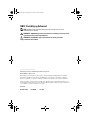 84
84
-
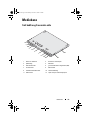 85
85
-
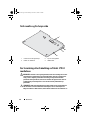 86
86
-
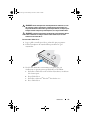 87
87
-
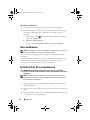 88
88
-
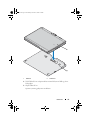 89
89
-
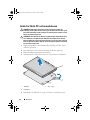 90
90
-
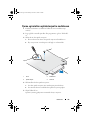 91
91
-
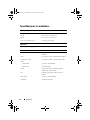 92
92
-
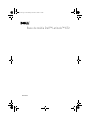 93
93
-
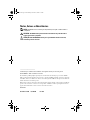 94
94
-
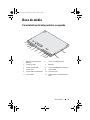 95
95
-
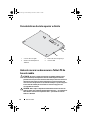 96
96
-
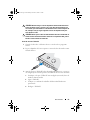 97
97
-
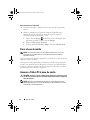 98
98
-
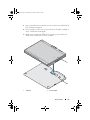 99
99
-
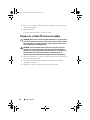 100
100
-
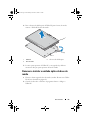 101
101
-
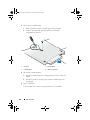 102
102
-
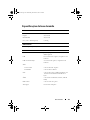 103
103
-
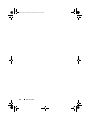 104
104
-
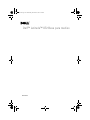 105
105
-
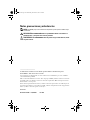 106
106
-
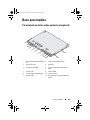 107
107
-
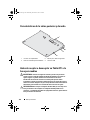 108
108
-
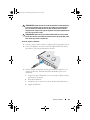 109
109
-
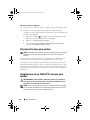 110
110
-
 111
111
-
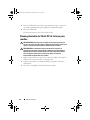 112
112
-
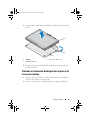 113
113
-
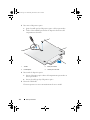 114
114
-
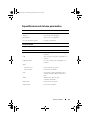 115
115
-
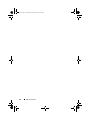 116
116
-
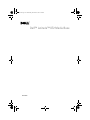 117
117
-
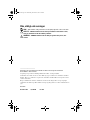 118
118
-
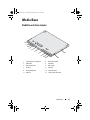 119
119
-
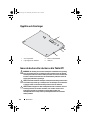 120
120
-
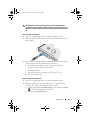 121
121
-
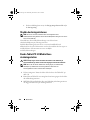 122
122
-
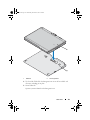 123
123
-
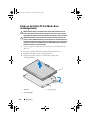 124
124
-
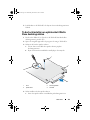 125
125
-
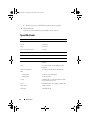 126
126
-
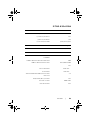 127
127
-
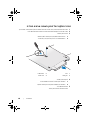 128
128
-
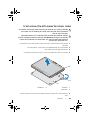 129
129
-
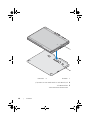 130
130
-
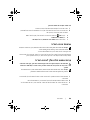 131
131
-
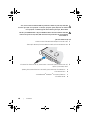 132
132
-
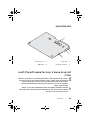 133
133
-
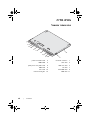 134
134
-
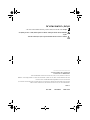 135
135
-
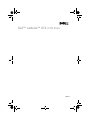 136
136
-
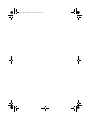 137
137
-
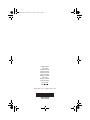 138
138
em outras línguas
- español: Dell Latitude XT2 Guía de inicio rápido
- français: Dell Latitude XT2 Guide de démarrage rapide
- italiano: Dell Latitude XT2 Guida Rapida
- English: Dell Latitude XT2 Quick start guide
- Nederlands: Dell Latitude XT2 Snelstartgids
- Deutsch: Dell Latitude XT2 Schnellstartanleitung
- dansk: Dell Latitude XT2 Hurtig start guide
- svenska: Dell Latitude XT2 Snabbstartsguide
- suomi: Dell Latitude XT2 Pikaopas